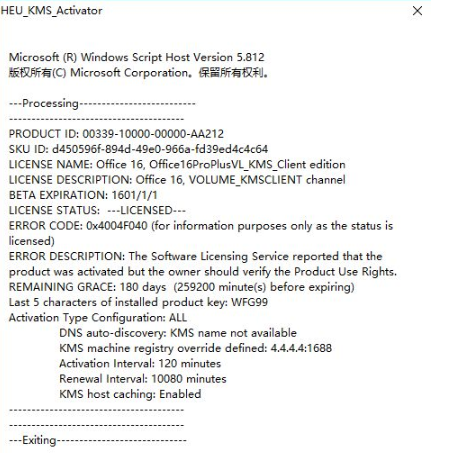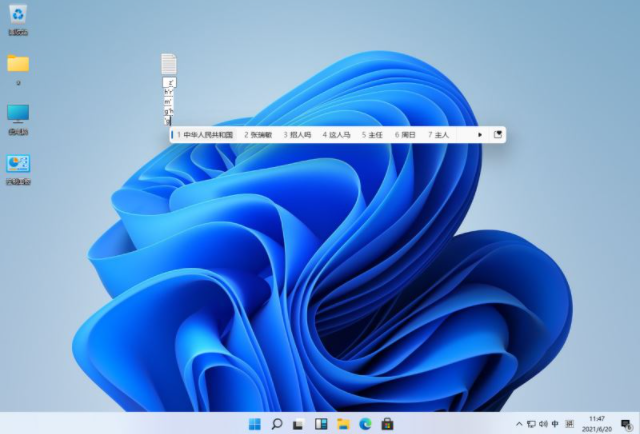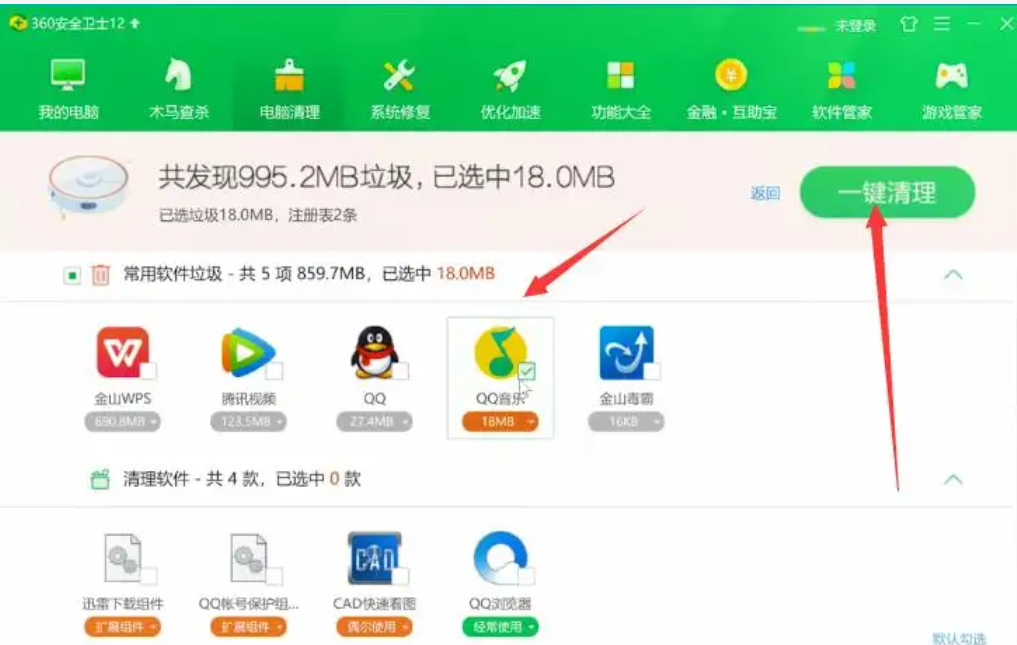bios设置u盘启动重装系统,bios设置u盘启动重装系统教程
如今,大部分人都会采用U盘启动盘装系统,而使用U盘装系统之前,有一个很重要的步骤,那就是设置U盘启动。大部分电脑都可以直接通过u盘启动快捷键来选择U盘启动,少部分电脑只能通过bios设置u盘为第一启动项。那么,U盘装系统的时候,到底应该怎么设置bios呢?今天小编就来讲解一下bios如何设置u盘启动重装系统,有需要的朋友一起来看看!
工具/原料:
系统版本:Windows 7
品牌型号:戴尔xps系列(XPS13、XPS15)
方法/步骤:
WEEX交易所已上线平台币 WEEX Token (WXT)。WXT 作为 WEEX 交易所生态系统的基石,主要用于激励 WEEX 交易平台社区的合作伙伴、贡献者、先驱和活跃成员。
新用户注册 WEEX 账户、参与交易挖矿及平台其他活动,均可免费获得 WXT 空投奖励。
情况一:启动快捷键选择u盘启动
1、在电脑上插入制作好的启动U盘,重启电脑时不停按F12或F11或Esc或F7等快捷键,下面是各种品牌主板、台式一体机的u启动热键一览表,根据不同的电脑品牌,选择对应的按键即可调出启动菜单选择界面。
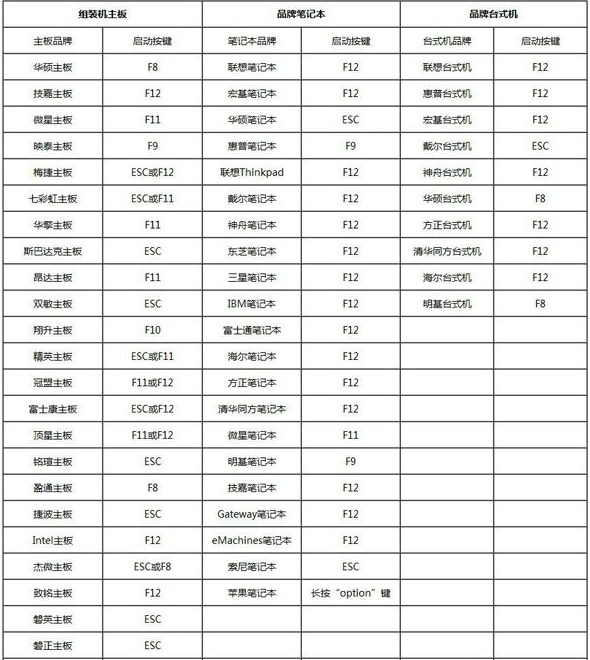
2、弹出启动菜单选择框,一般会显示USB字样或U盘的名称,比如Sandisk Cruzer Pop 1.26或KingstonDataTraveler G2 1.00或General UDisk 5.00或USB HDD选项都是U盘启动项,其中带UEFI的是UEFI启动,不带UEFI的是legacy启动,选择你需要的U盘选项后按回车键。如果要在uefi模式下装win8/win10,必须选择带UEFI的选项。

情况二:老主板CMOS设置u盘启动
1、在电脑上插入U盘,重启不停按Del或F2或F1或F10或esc等按键进入BIOS界面。如果是以下这种界面,按↓方向键选择Advanced BIOS Features回车。
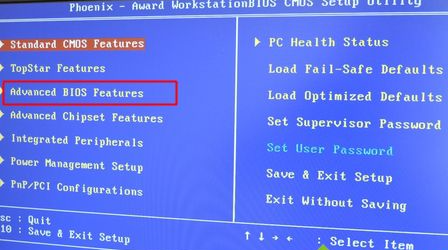
2、按↓方向键选择Hard Disk Boot Priority回车。

3、选择USB-HDD按加减号或F5/F6或PageUP/PageDown,移动到第一位置,按F10回车重启即可U盘启动。

情况三:新主板bios设置u盘启动(不同电脑的bios界面不同,不过选项的大致意思差不多,可以作为参考)
1、以微星为例,插入U盘启动盘,启动电脑过程中按F11快捷键选择U盘启动,或者按下Del键进入BIOS;

2、在BIOS右上角Language切换成中文,点击左侧的SETTINGS(设置)。

3、选择“启动”,按回车键。
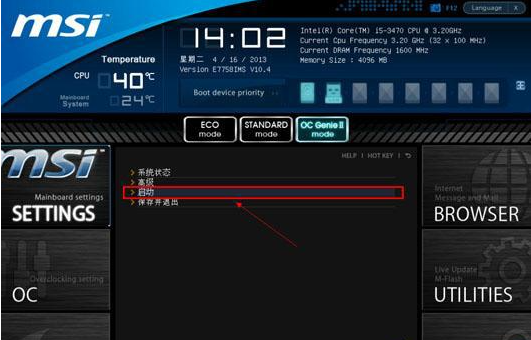
4、选择“1st 开机装置”,按回车。

5、移动到识别的U盘启动盘,比如kingstondata,按回车确认。
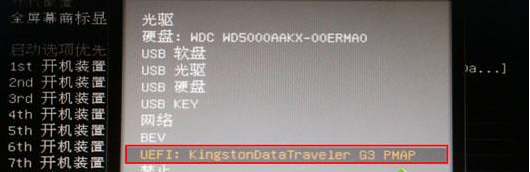
6、这样开机启动项就是U盘,按F10保存修改,重启即可。

注意事项:
1、重装之前请大家务必注意备份重要资料。电脑有价,数据无价——重要数据备份之后,电脑随便折腾都没问题。大不了就是重装不成功。系统软件问题多试几次总能解决的,但重要数据一旦误删想恢复回来就没那么容易了。
2、准备一个8G以上的空白U盘用做系统安装盘,最好是品牌U盘(金士顿、闪迪、爱国者之类正规渠道购买),山寨U盘因为质量和兼容性问题可能会导致莫名错误。用读卡器和TF卡(SD卡)组合也可,不过兼容性会差一点。U盘和电脑都比较新的话(支持USB 3.0和3.1),制作系统盘和安装系统的速度会快很多。
3、C盘的剩余空间不足8GB。安装程序需要先下载到C盘再复制到U盘中。所以请确保电脑C盘要有8GB以上的剩余空间。
4、你的电脑可能是32位系统,制作工具是64位软件。在32位系统下无法运行,你可以用一台比较新的电脑去制作安装盘。
最客资源网 » bios设置u盘启动重装系统,bios设置u盘启动重装系统教程